Page 1
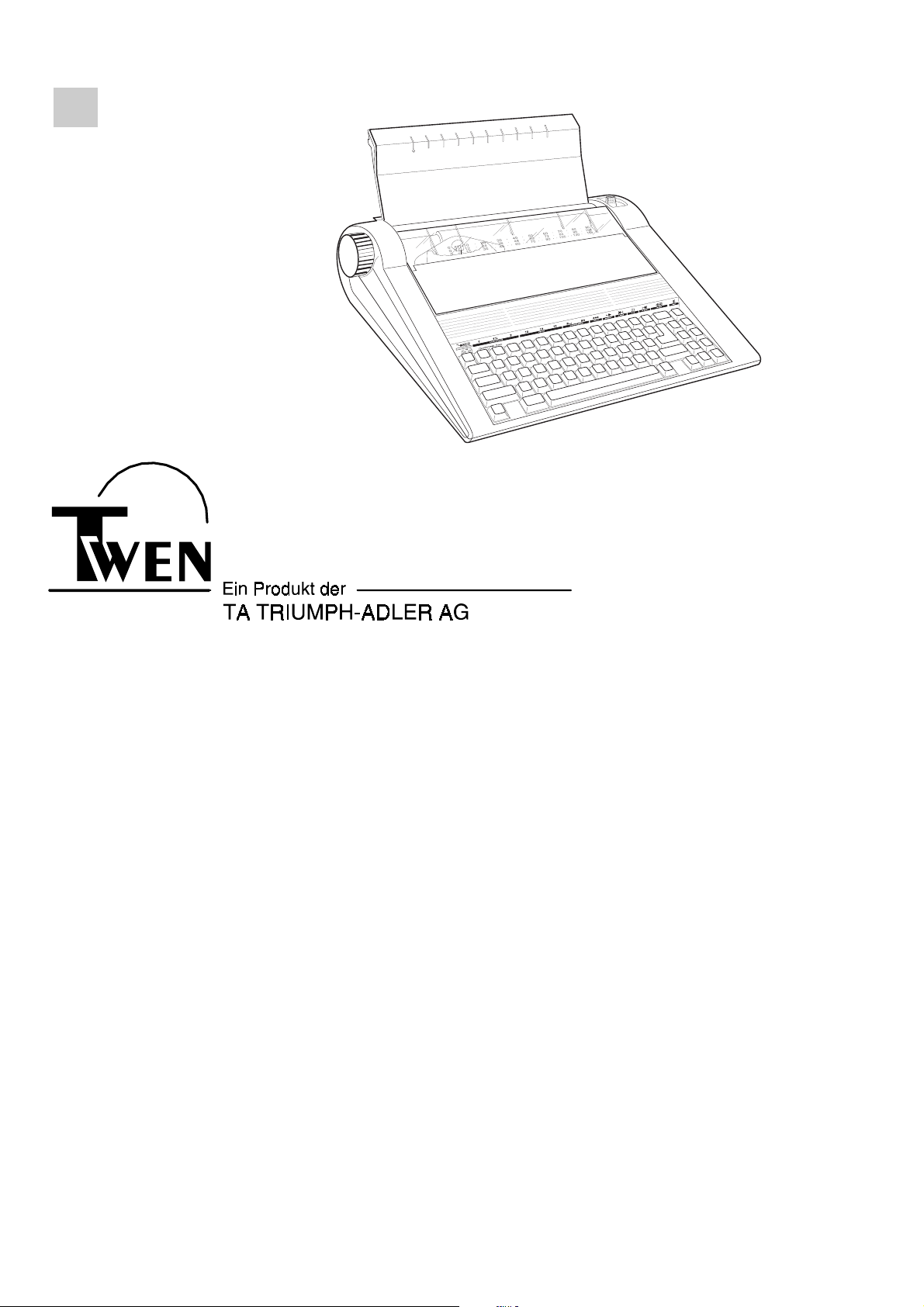
T 180
BEDIENUNGSANLEITUNG
Page 2
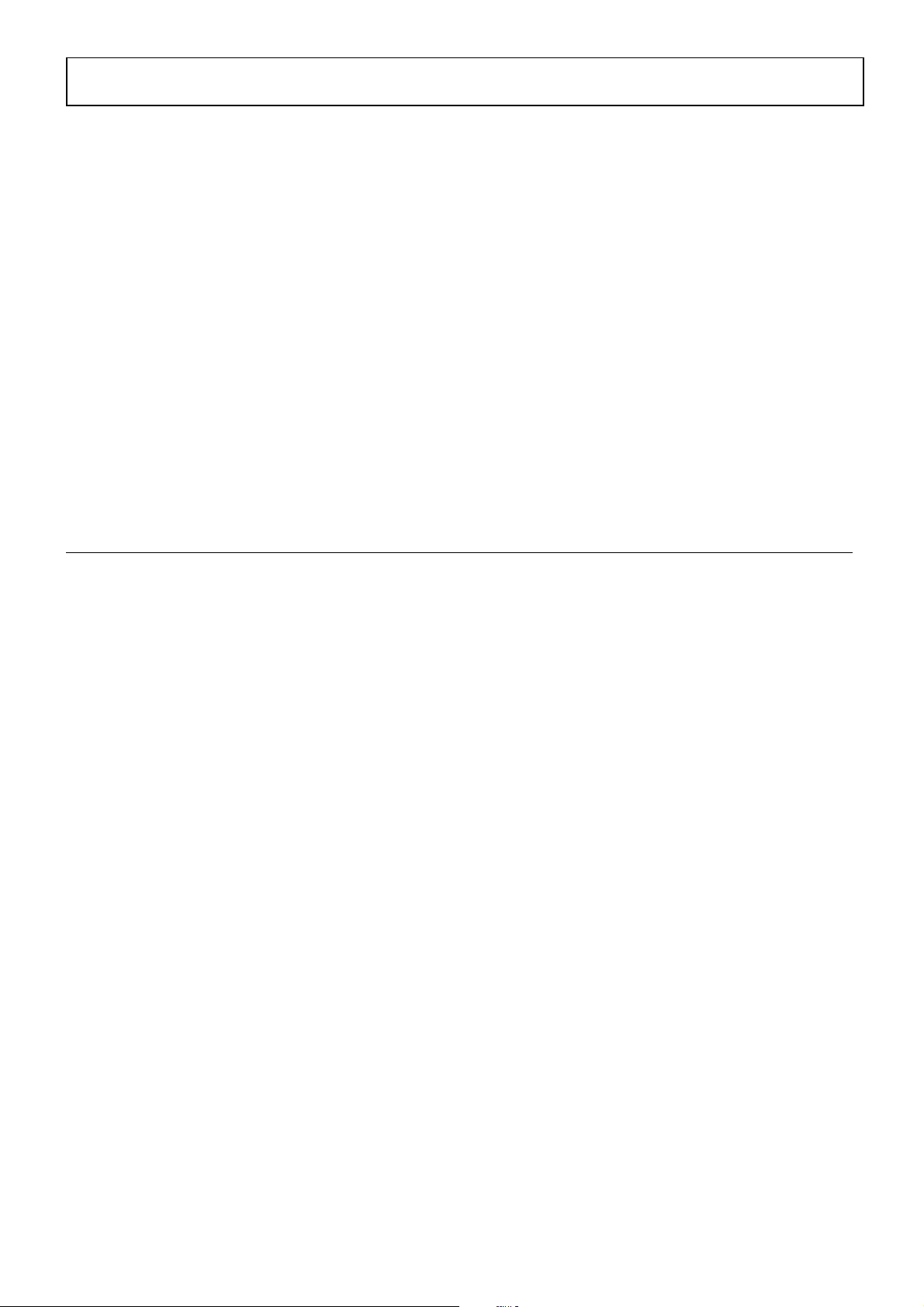
Einleitung
Ihre Neue ist eine elektronische Schreibmaschine mit Korrekturspeicher und vielen automatischen Funktionen.
Diese Funktionen wie: die automatische Korrektur von Tippfehlern,
das Schreiben von Zahlenkolonnen,
das Zentrieren von Texten,
das automatische Unterstreichen usw.
werden Ihnen das Schreiben und die Textgestaltung erleichtern.
Damit Sie die vielfältigen Ausstattungsmerkmale Ihrer Maschine optimal nutzen können, lesen Sie bitte diese Bedienungsanleitung aufmerksam durch.
Anhand von Textbeispielen werden Sie in die Anwendung aller Funktionen eingeführt.
Für ein schnelles Auffinden bestimmter Funktionen bzw. bestimmter Fachbegriffe steht Ihnen neben dem
Inhaltsverzeichnis zu Beginn der Bedienungsanleitung auch ein
Stichwortverzeichnis im Kapitel „Zum Nachschlagen“ am Ende der Bedienungsanleitung zur Verfügung.
_____
Page 3
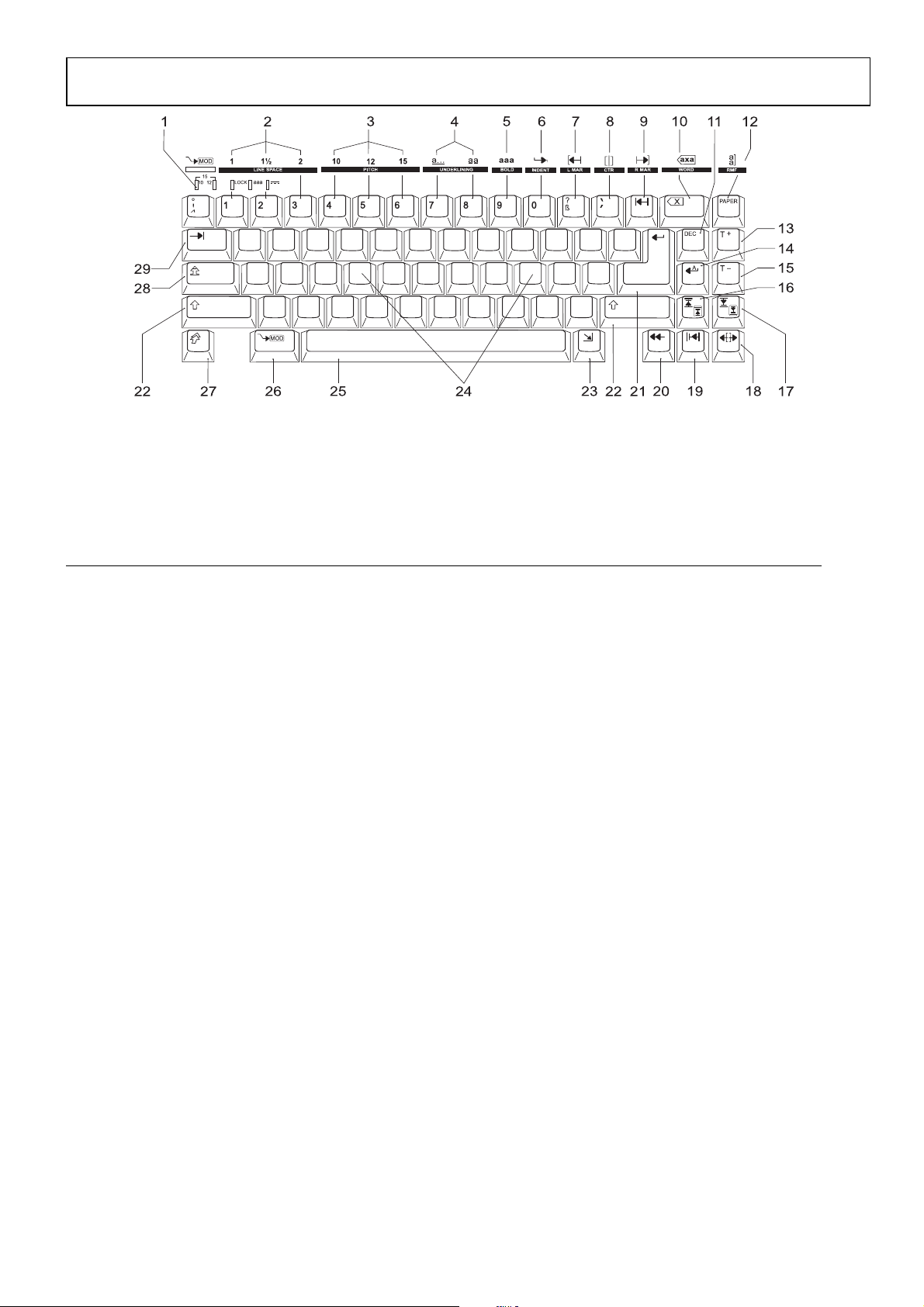
Gesamtabbildung der Tastatur
1 Kontrollampen: Schreibschritt/ 8 Schreibtaste/Zentrieren 16 Hochstelltaste/Mikroschritt 24 Schreibtasten
Caps lock/Fettdruck/autom. 9 Rücktaste/Endrand setzen 17 Tiefstelltaste/Mikroschritt 25 Leertaste
Unterstreichen 10 Korrekturtaste/Wortkorrektur 18 Randlösertaste 26 MOD-Taste
2 Schreibtasten/Zeilenabstand 11 Dezimaltabulator 19 Halbschrittaste (Modifikationstaste)
3 Schreibtasten/Schreibschritt 12 Autom. Papiereinzug/ 20 Rückführtaste ohne 27 Umschalter in die 3. Ebene
4 Schreibtasten/autom. Unter- Rechtsbündig schreiben Zeilenschaltung (Sonderzeichen)
streichen 13 Tabulator setzen 21 Rückführtaste mit 28 Caps lock
5 Schreibtaste/Fettdruck 14 Autom. Rückführung mit Zeilenschaltung 29 Tabuliertaste
6 Schreibtaste/autom. Einrückung Zeilenschaltung 22 Umschalter
7 Schreibtaste/Anfangsrand 15 Tabulator löschen 23 Relocatetaste
_
II
Page 4
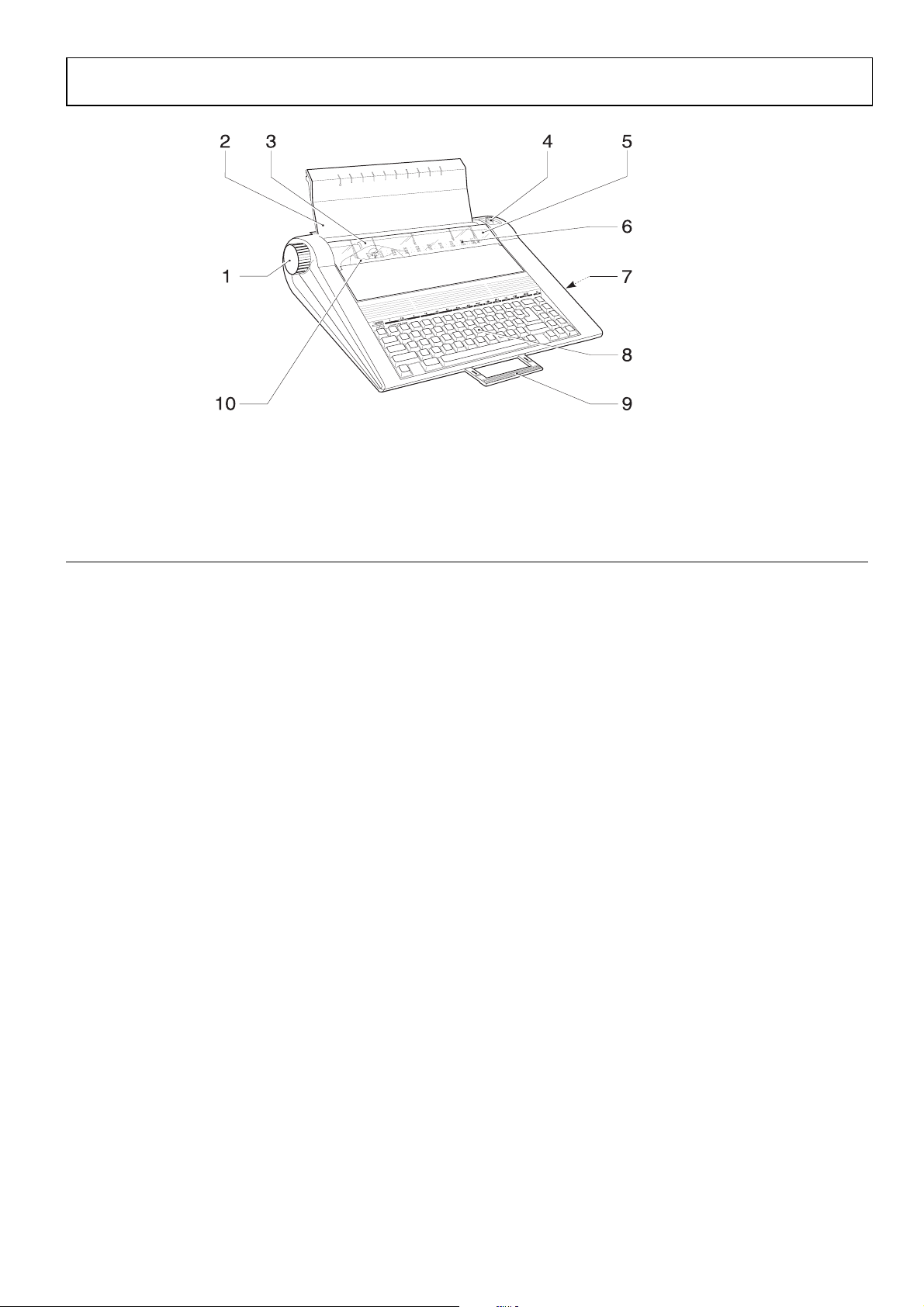
Gesamtabbildung der Maschine
Bedienteile:
1 Walzendrehknopf 6 Randstellerskalen
2 Tastaturabdeckung/Papierstütze 7 EIN-/AUSschalter
3 Schreibwalze 8 Tastenfeld
4 Papierlöser 9 Tragegriff
5 Klarsichtabdeckung 10 Typenträgerwagen
_______
III
Page 5
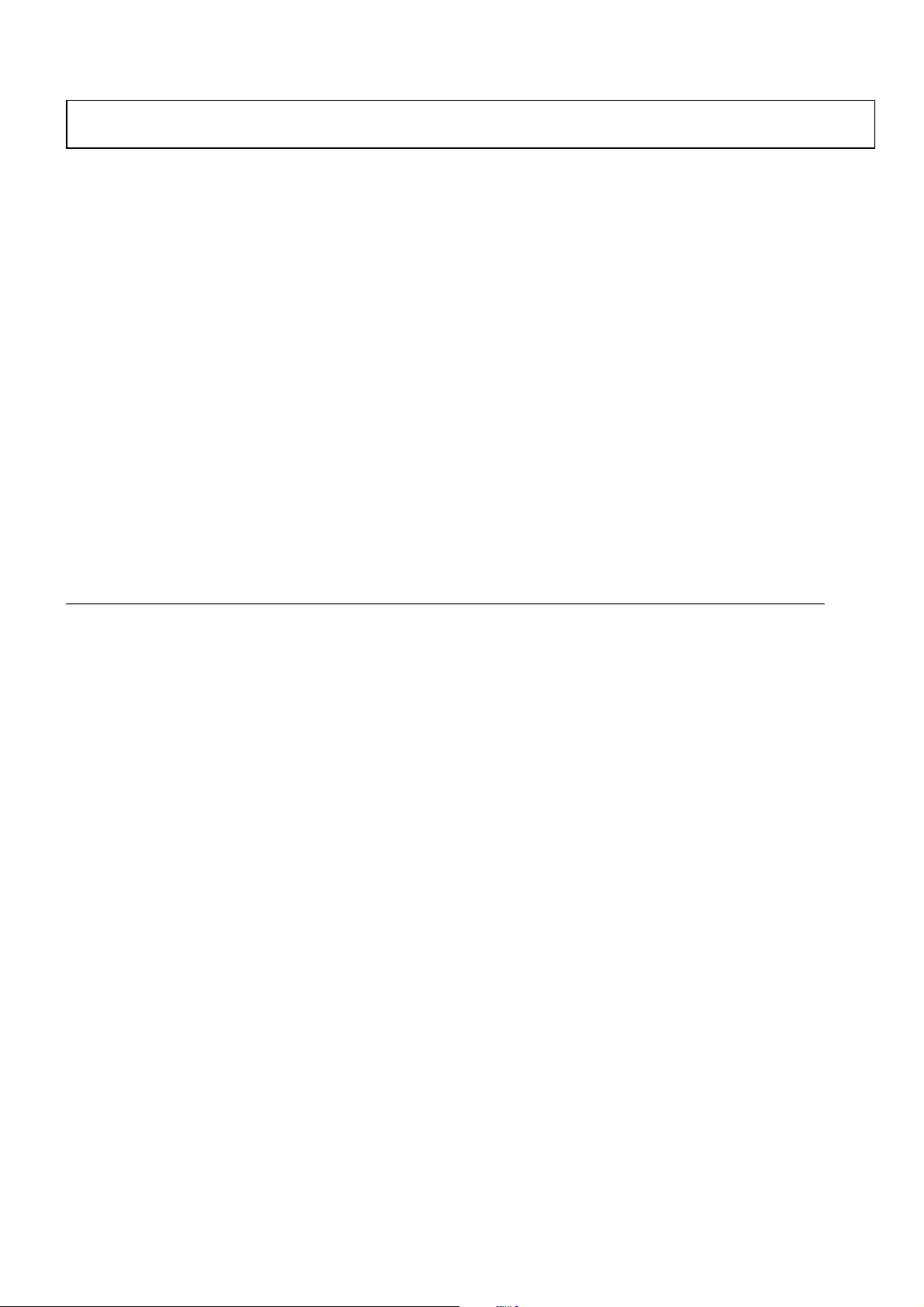
Inhaltsverzeichnis
I
I................ Einleitung
II............... Gesamtabbildung der Tastatur
III.............. Gesamtabbildung der Maschine
1............... Inhaltsverzeichnis
2...............
Maschine startklar machen
- Maschine aufstellen, einschalten
und Papier einspannen -
2............... Aufstellen der Maschine,
3............... Anschließen des Netzkabels, Ein-/Ausschalten
Service Position/Generallöschen
4............... Meldungen, Akustische Signale, Kontrollampen
5............... Papier einziehen und ausrichten,
Autom. Papiereinzug
6...............
Papierstütze, Papierlöser, Walzendrehknopf,
Einstellungen und Tabulator
- Schreibschritt, Zeilenabstand, Ränder
und Tabulatorfunktionen -
7............... Standardeinstellungen. Zeilenabstand und
Schreibschritt einstellen
8............... Ränder ändern, Ränder lösen und Tab-Stops setzen
- Rückführfunktionen, Rand lösen und setzen,
Leerschritt, Tab-Stops setzen -
10 ............ Tabulieren und Tab-Stops löschen
12 .............
Texte schreiben, korrigieren und gestalten
- Schreib- und Gestaltungsfunktionen -
13 .............Mehrfachbelegung der Schreibtasten
- Sonderzeichen schreiben -
13 .............Autorepeat-Funktion
- Dauerfunktion der letzten Eingabe -
14 .............Großbuchstaben, Akzente und Formeln schreiben
16 .............Korrektur von Tippfehlern
20 .............Textgestaltung und komfortables Schreiben
- Automatisches Rückführen mit Zeilenschaltung
- Text mittig schreiben (Zentrieren)
- Text unterstrichen oder fettgedruckt schreiben
(Druckvarianten)
- Text rechtsbündig schreiben
- Mikroschritt
25 .............
Farbbandkassette wechseln
26 .............Typenrad wechseln
27 .............Korrekturband wechseln
28 .............Typenrad/Farbbandkassette/Korrekturband
Technische Daten
29 .............
29 ............Ratgeber
30 .............Stichwortverzeichnis
Bescheinigung des Herstellers/Importeurs
Zubehör
Zum Nachschlagen
_______
1
Page 6
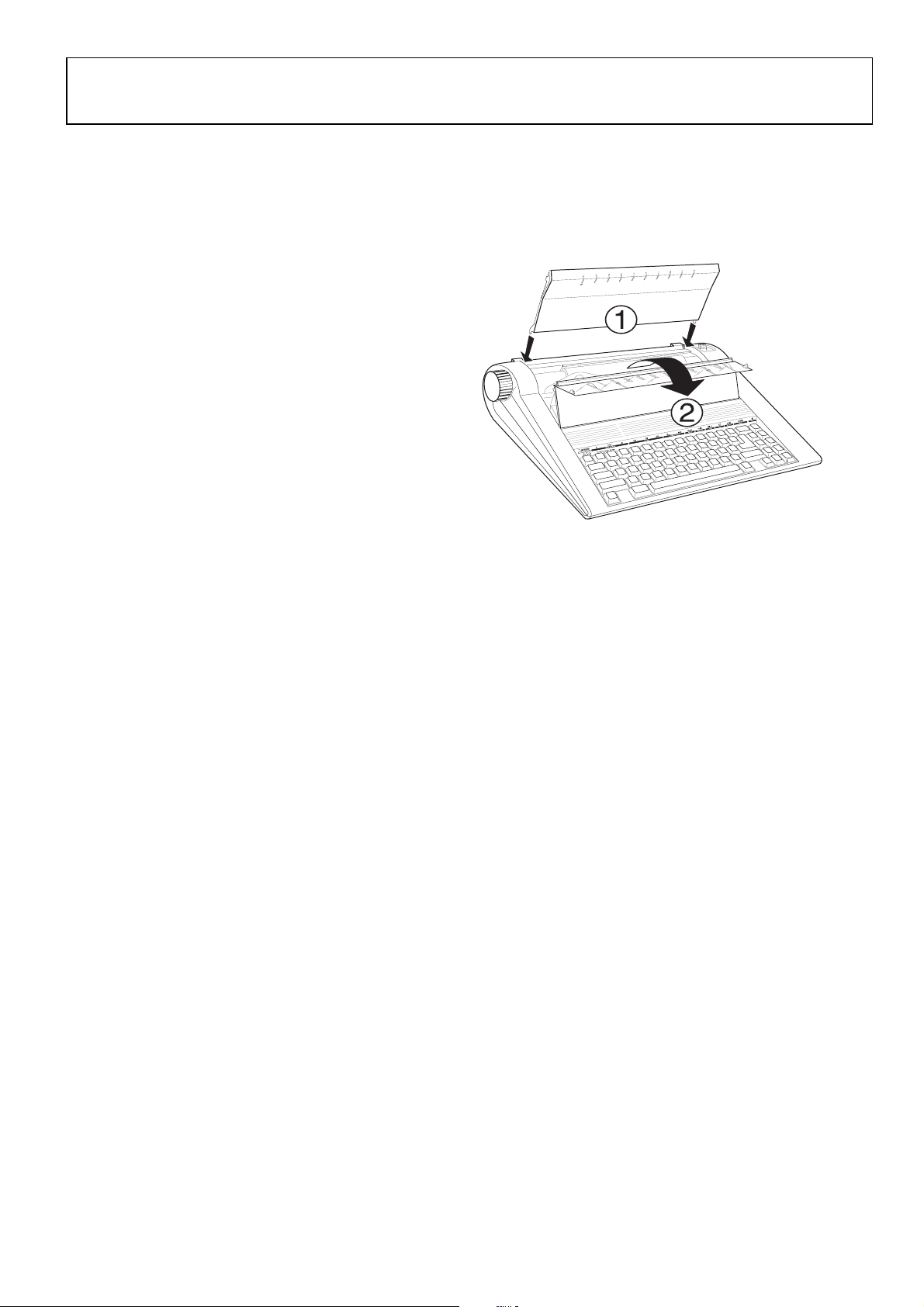
Nehmen Sie die Tastaturabdeckung ab und verwenden
Sie als Papierstütze, indem Sie sie einmal drehen. Die
Markierungen der Papierstütze zeigen nach oben, die
Setzen Sie die Rastnasen der Papierstütze in die dafür
rgesehenen Öffnungen nach unten ein (siehe Pfeile)
Überprüfen Sie, ob Farbbandkassette, Typenrad und
Korrekturband eingesetzt sind. Klappen Sie dafür die
nenabdeckung in Richtung Tastatur hoch (Pkt. 2).
Setzen Sie nun das Zubehör ein. Verfahren Sie hierbei
Maschine startklar machen
- Maschine aufstellen, einschalten und Papier einspannen -
In diesem Kapitel finden Sie alles Wissenswerte zur Inbetriebnahme Ihrer elektronischen Schreibmaschine.
Sie erfahren, wie Sie:
- die Maschine richtig aufstellen - die Service Position und die Generallöschung durchführen
- das Netzkabel anschließen - die optischen und akustischen Meldungen deuten
- die Maschine einschalten - das Papier einspannen und ausrichten
Aufstellen der Maschine
Achten Sie beim Aufstellen darauf, daß Ihre Maschine
- auf einer festen erschütterungsfreien Unterlage steht;
- in einem Abstand von mind. 6 cm zu anderen Gegen ständen steht;
- sich nicht in der Nähe eines Heizkörpers befindet;
- keiner direkten Sonnenbestrahlung
ausgesetzt ist.
So machen Sie die Maschine betriebsbereit:
1.
Rastnasen nach unten (siehe Pkt. 1).
2.
vo
und klappen Sie sie zurück.
3.
Klarsichtblende und anschließend die vordere Maschi-
wie im Kapitel Zubehör beschrieben.
Abb.: Maschine startklar machen
2
Page 7
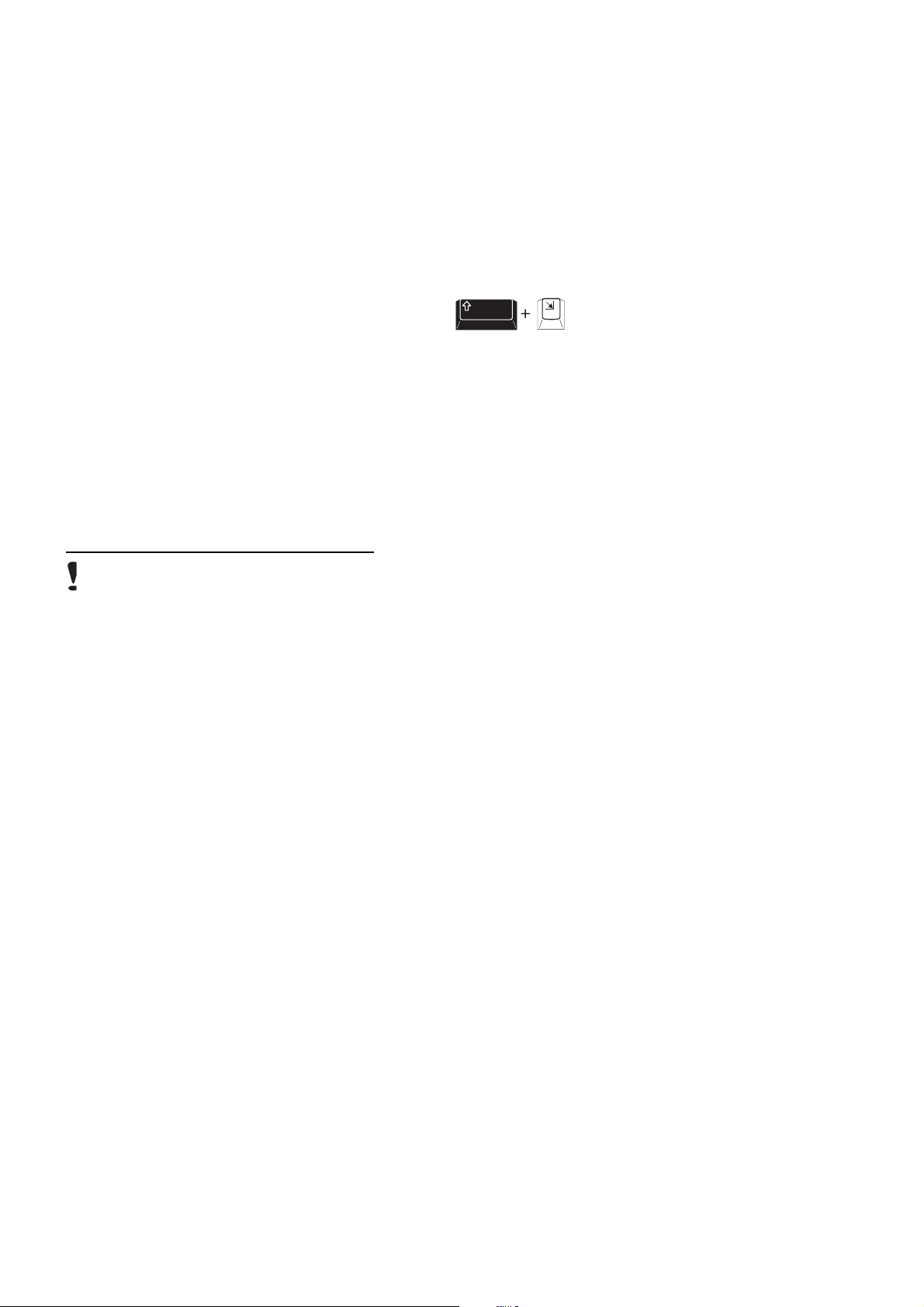
Funktionen sind gesperrt. Jetzt können Sie das Zubehör
und die individuellen Einstellungen bleiben erhalten. Der
erfolgt durch Ausschalten der
Anschließen des Netzkabels
Bevor Sie das Netzkabel anschließen, vergleichen Sie die auf dem Typenschild angegebene Netzspannung mit Ihrer örtlichen
Netzspannung. Stimmen die Werte nicht überein, wenden Sie sich bitte an Ihren Fachhändler.
1. Entfernen Sie das Kabel von den Kabelhaltern an der Rückseite der Maschine.
2. Schließen Sie den Netzstecker an. Zur vollständigen Netztrennung ist der Netzstecker zu ziehen. Schließen Sie das Gerät
deshalb an eine leicht zugängliche Steckdose.
Ein-/Ausschalten
Einschalten = Stellen Sie den Ein-/Ausschalter auf „I“.
Der Typenträgerwagen bewegt sich zum linken Ende der Walze und kehrt dann zum Anfangsrand zurück. Das Typenrad
positio-niert sich in Grundstellung (surrendes Geräusch) und die Kontrollampen oberhalb der Tastatur leuchten. Die
Standardein-stellungen sind gesetzt.
Ausschalten = Stellen Sie den Ein-/Ausschalter auf „0“.
Service Position
Zum Wechseln des Zubehörs betätigen Sie den
Umschalter und gleichzeitig die Relocatetaste. Der
Typenträgerwagen fährt in die Mitte und alle anderen
wechseln. Betätigen Sie nochmals den Umschalter und
die Relocatetaste. Das Typenrad und der
Typenträgerwagen positionieren sich in Grundstellung
Typenträgerwagen kehrt an die Druckspitze zurück. Der
Korrekturspeicher ist gelöscht.
Generallöschen
Eine Generallöschung
Ma-schine und durch Stromausfall. Nach dem
Einschalten sind die Standardwerte aktiv und der
Korrekturspeicher ist ge-löscht.
____________
Ein eventueller Austausch des Netzkabels ist durch den technischen Kundendienst durchzuführen.
3
Page 8
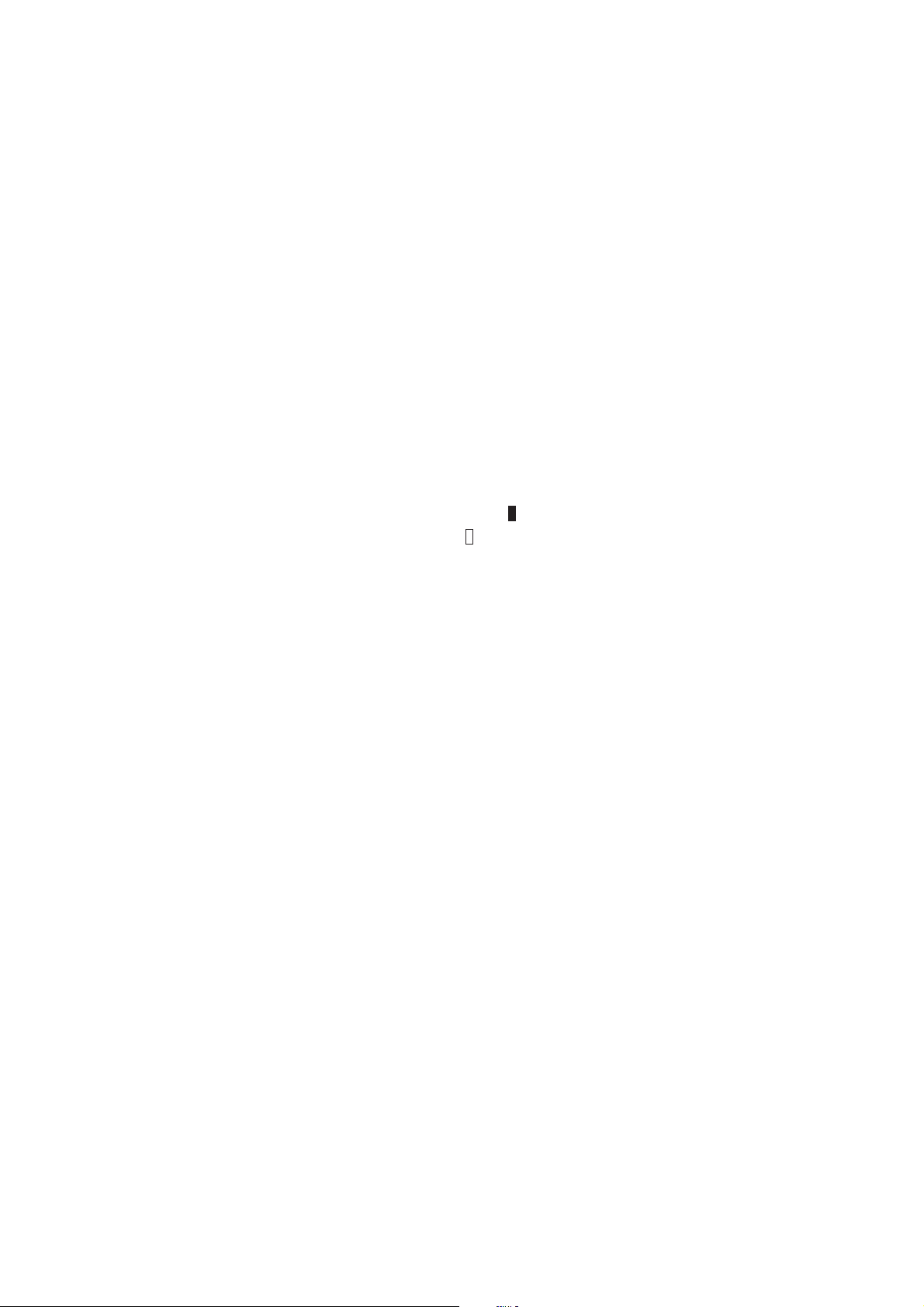
Meldungen
Bei Ihrer elektronischen Schreibmaschine werden alle zum Schreibvorgang erforderlichen Funktionen über Tastendruck ausgelöst und Ihnen akustisch bestätigt.
Akustische Signale
Ein kurzes akustisches Signal (Beepton) bestätigt die Durchführung folgender Funktionen:
- Anfangsrand setzen - Beginn der Randzone
- Endrand setzen - Zeilenabstand ändern
- Rand lösen - Schreibschritt ändern
- Automatische Rückführung mit Zeilenschaltung - Druckvarianten einstellen
- Tabulator-Stop setzen - Korrekturtaste außerhalb des Korrekturspeichers
- Tabulator-Stop löschen
Ein langes akustisches Signal zeigt an, daß die Eingabe nicht angenommen wurde (z.B. Zeicheneingabe, wenn sich der
Typenträgerwagen bereits am Ende der Zeile [Endrand] befindet).
Grundsätzlich gilt: Kurzes Signal = positive Meldung (Bestätigung)
Langes Signal = Fehlermeldung (Ablehnung).
Kontrollampen
Links oberhalb der Zifferntasten befinden sich 5 Kontrollampen. Folgende Einstellungen werden angezeigt:
1. Kontrollampe = Schreibteilung 10 3. Kontrollampe = Caps lock-Funktion
2. Kontrollampe = Schreibteilung 12 4. Kontrollampe = Fettdruck
1.+2. Kontrollampe = Schreibteilung 15 5. Kontrollampe = Unterstreichen wortweise oder durchgehend
In den Abbildungen sind die Kontrollampen so dargestellt: Lampe leuchtet
Lampe leuchtet nicht
4
Page 9
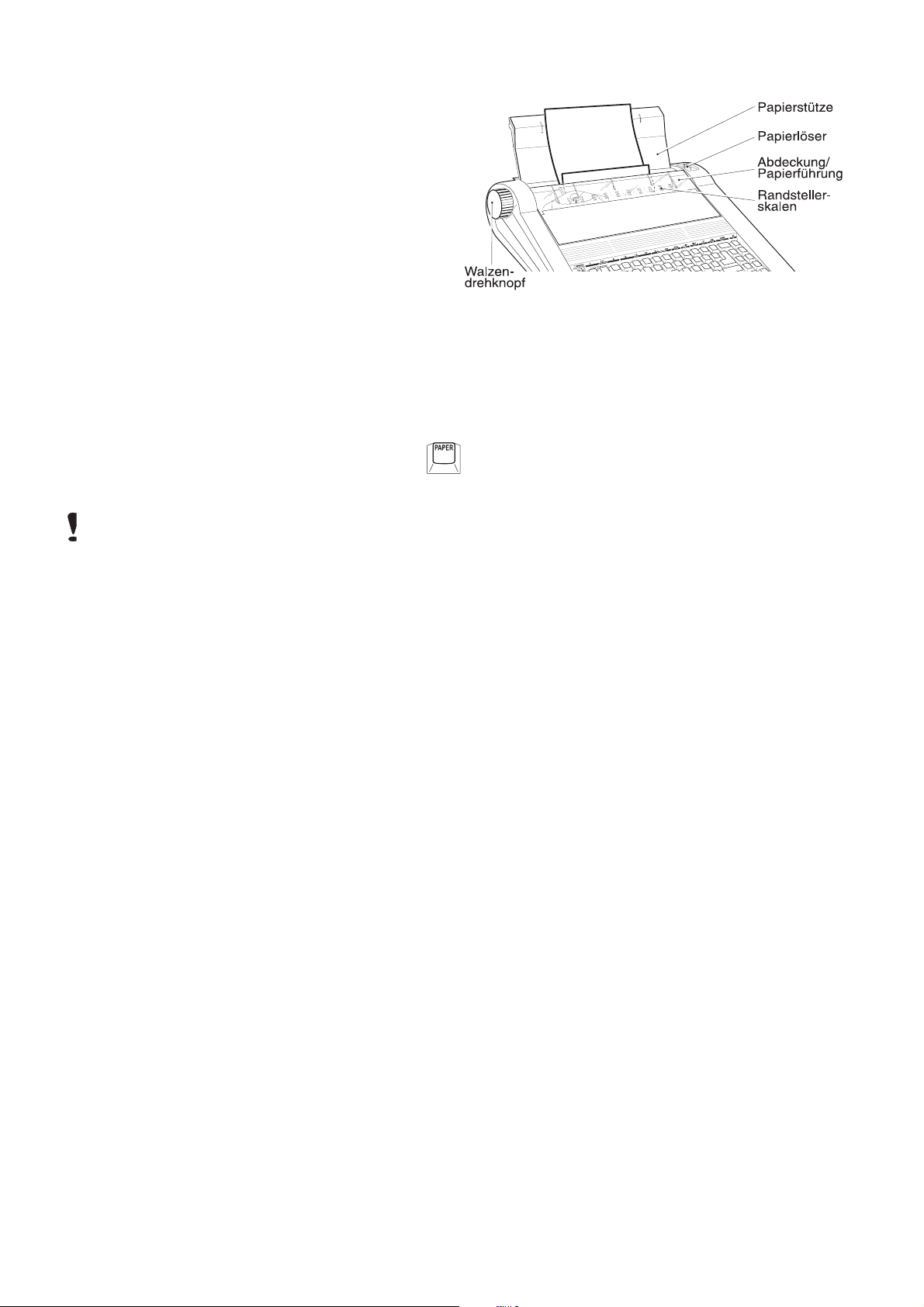
Papier einspannen und ausrichten
In diesem Abschnitt erfahren Sie, wie Sie das Papier einziehen und mit dem Papierlöser ausrichten können.
1. Klappen Sie die Papierstütze hoch. Damit haben Sie
den Papierschacht, in den das Papier eingelegt wird,
nach oben verlängert.
2. Führen Sie das Papier so in den Papierschacht ein,
daß der linke Papierrand an der Markierung der Papierstütze anliegt.
3. Drehen Sie den Walzendrehknopf solange, bis das
Papier auf die gewünschte Schreibzeile eingezogen
ist.
4. Wurde das Papier versehentlich schief eingezogen,
ziehen Sie den Papierlöser nach vorn. Die Papierführung ist gelöst. Sie können das Blatt mit der Hand
ausrichten. Legen Sie den Papierlöser anschließend
wieder zurück.
Abb.: Papier einspannen und ausrichten
Automatischer Papiereinzug
Der automatische Papiereinzug vereinfacht Ihnen das
Einspannen des Papiers und gewährleistet, daß das
Papier immer auf die gleiche Zeile eingezogen wird.
Bedienfolge:
1. Klappen Sie die Papierstütze hoch und legen das
Papier in den Papierschacht
2. Betätigen Sie die Papiertaste. Das Papier wird auto-
matisch eingezogen.
_____________________________________________
- Möchten Sie oberhalb der gewählten Zeile schreiben, dann drücken Sie die Hochstelltaste.
- Nach jedem automatischen Papiereinzug wird der Korrekturspeicher neu eröffnet.
______________________________________________________________________________________________________
.
5
Page 10
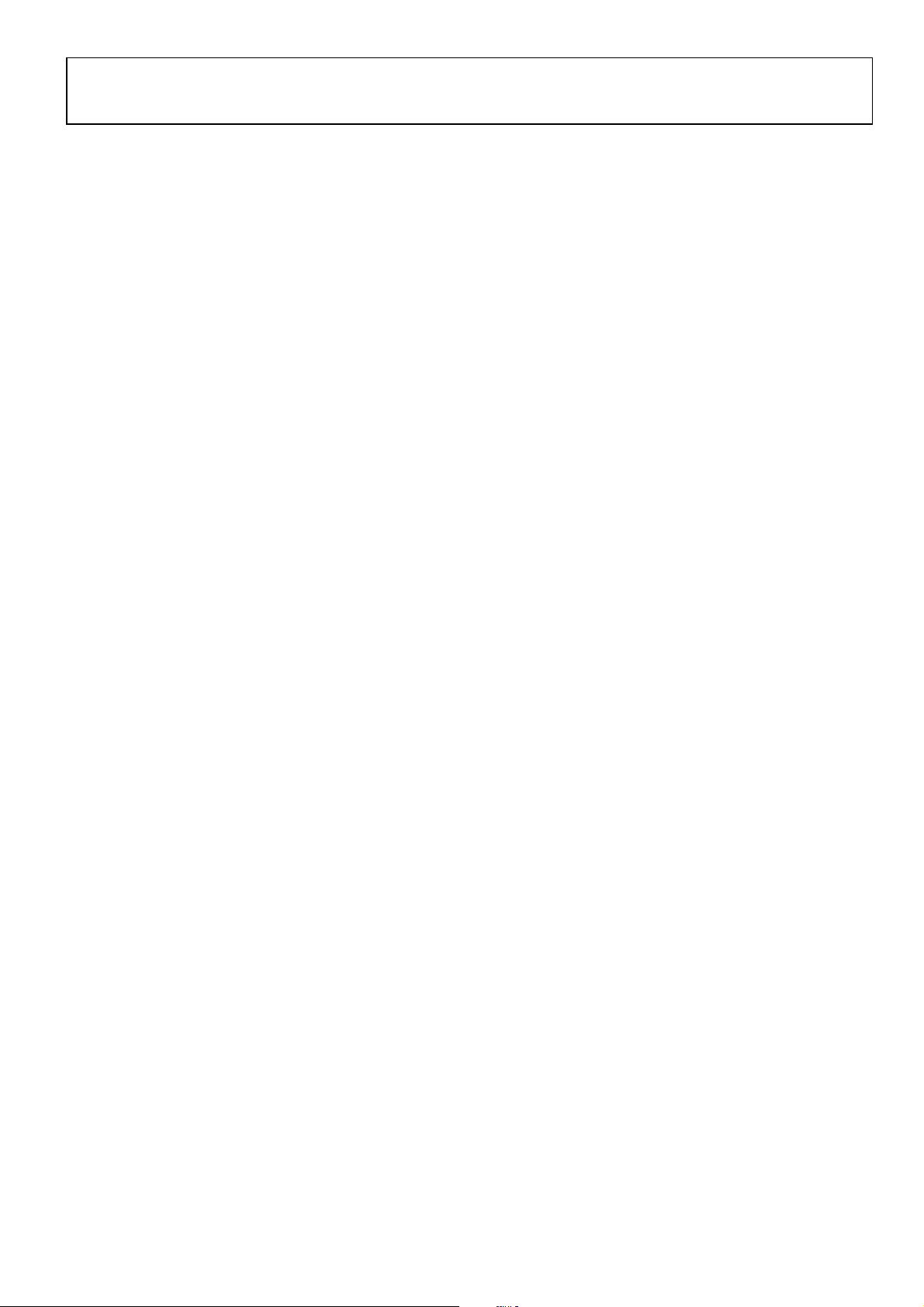
Einstellungen und Tabulator
- Zeilenabstand, Schreibschritt, Ränder und Tabulatorfunktion -
Zunächst lernen Sie in diesem Abschnitt die Standardeinstellung des Zeilenabstandes, des Schreibschrittes, der Tabulatoren
und der Ränder kennen und wie Sie diese Einstellungen individuell verändern können.
Weiter wird an einem Textbeispiel das Setzen von Rändern und die Anwendung der Tabulatorfunktionen gezeigt.
Hierbei werden Sie mit folgenden Funktionen vertraut gemacht:
- Tab-Gesamtlöschen,
- Rückführung mit Zeilenschaltung,
- Anfangsrand setzen,
- Endrand setzen,
- Rückschritt,
- Leerschritt,
- Tabulator setzen.
Im Anschluß erfahren Sie alles über das Tabulieren und das Löschen von einzelnen Tab-Stops.
6
Page 11
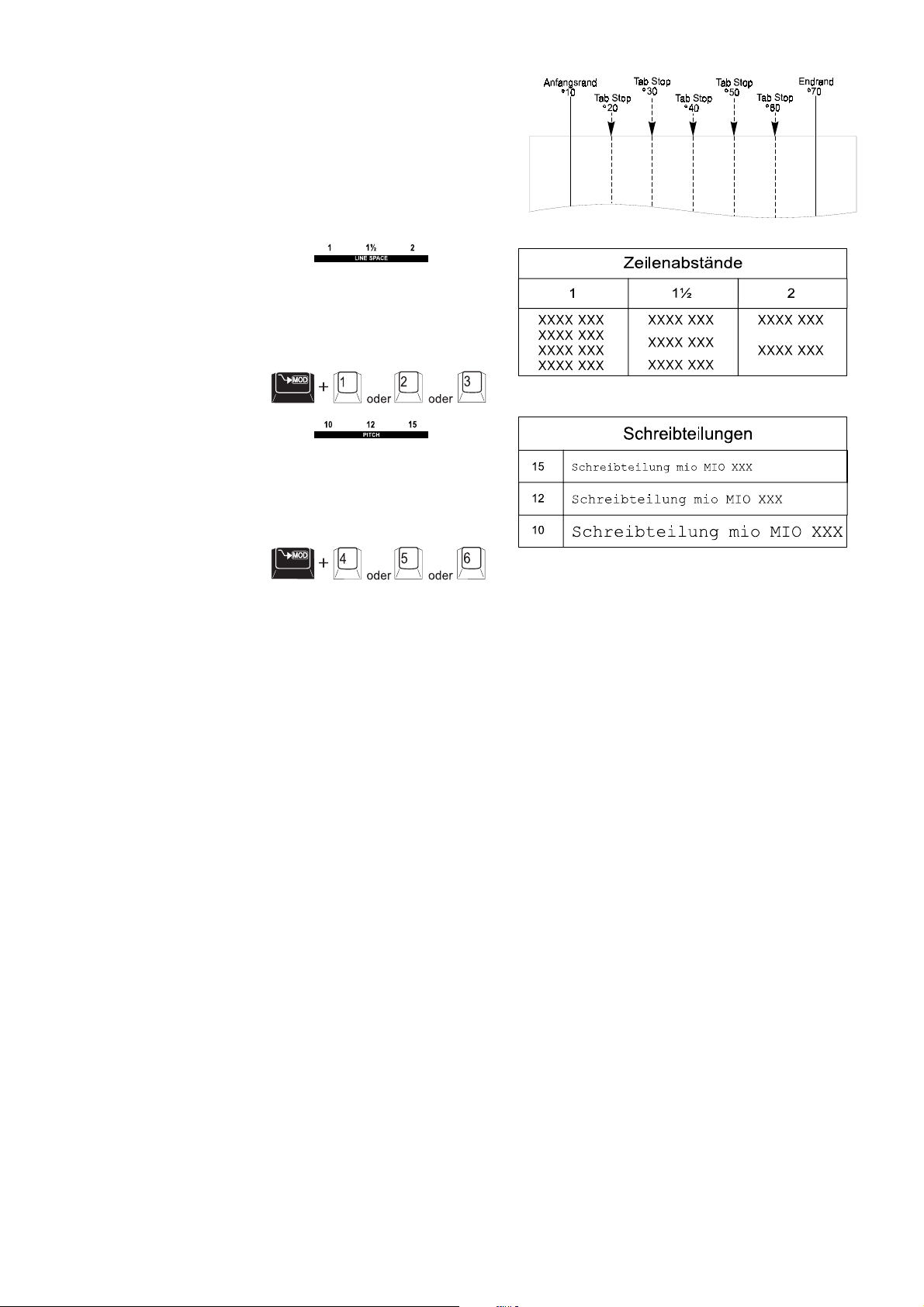
Abb.: Zeilenabstände
Abb.: Schreibteilungen
Soll der Zeilenabstand verändert werden, halten Sie
Standardeinstellungen
Nach jedem Einschalten Ihrer Schreibmaschine
Beispiele:
werden standardmäßig
- ein 1-zeiliger Zeilenabstand
- eine Schreibschrittgröße von 10 Zeichen pro Zoll,
- 5 Standardtabulatoren auf Position 20, 30, 40, 50, 60,
1 Tabulator auf den gesetzten Endrand und
- die Ränder auf Position 10 für den Anfangsrand und
auf Position 70* für den Endrand eingestellt.
Zeilenabstand einstellen
die MOD-Taste gedrückt und betätigen Sie die
Zifferntaste für den gewünschten Zeilenabstand
(siehe Beispiel). Jede Zeilenabstandsänderung wird
durch einen kurzen Beepton bestätigt.
Es gelten folgende Zifferntasten:
1 für 1-zeiligen Abstand
2 für 1 1/2-zeiligen Abstand
3 für 2-zeiligen Abstand
Schreibschritt einstellen
Wollen Sie die Größe des Schreibschrittes
verändern, dann halten Sie die MOD-Taste gedrückt
und betätigen Sie die entsprechende Zifferntaste.
Jede Schreibschritt-änderung wird durch einen
kurzen Beepton bestätigt.
Hierbei gelten die Zifferntasten:
4 für 10 Zeichen pro Zoll
5 für 12 Zeichen pro Zoll
6 für 15 Zeichen pro Zoll
Achten Sie bitte darauf, daß das entsprechende Typenrad eingesetzt ist.
7
Abb.: Standardränder, Standardtabs
Page 12
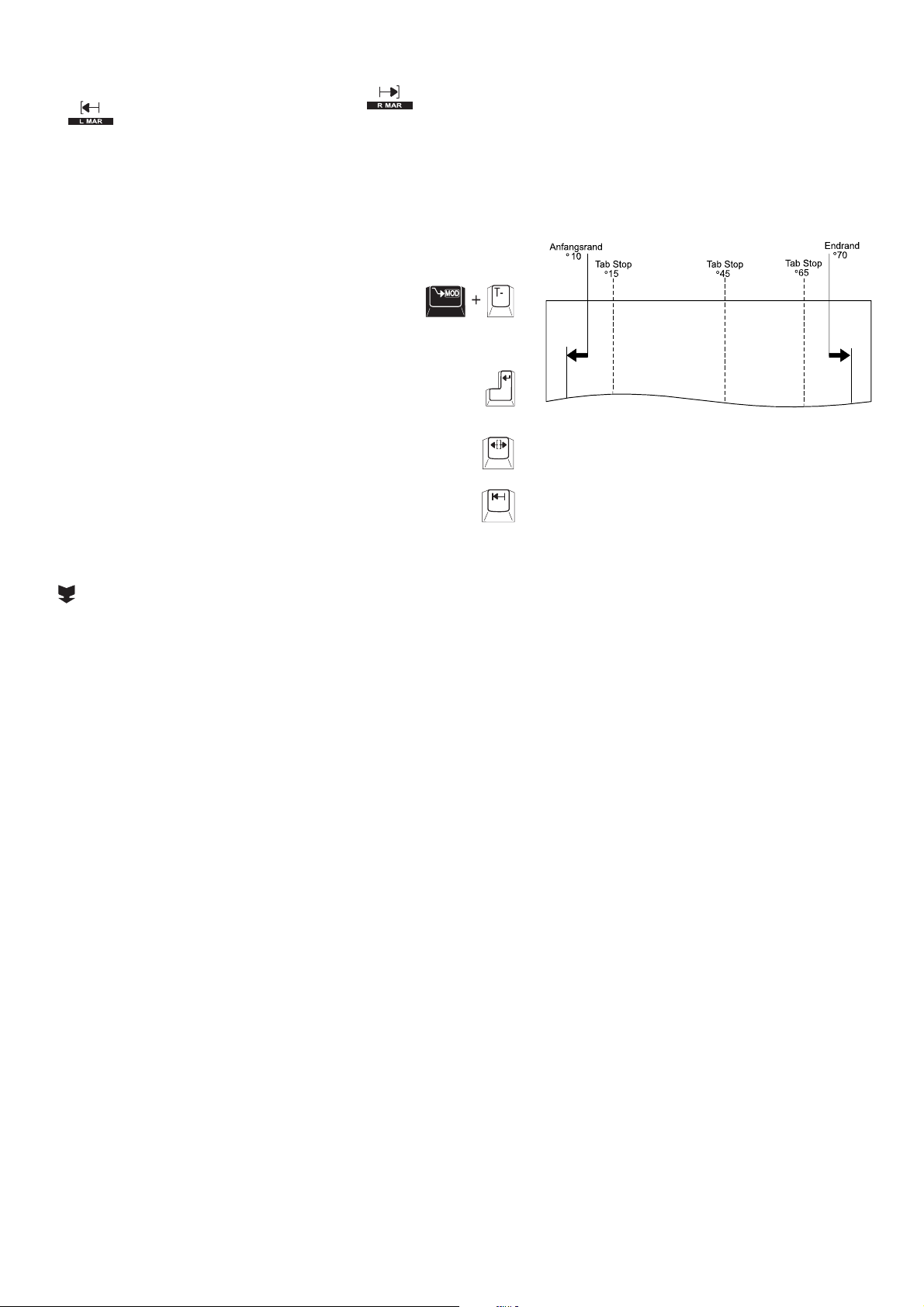
Taste betätigen
und gleichzeitig die Tabulatorlöschtaste länger
gedrückt halten. Ein kurzer Beepton bestätigt die
zum Anfangsrand. Gleichzeitig bewegt sich das
Papier um eine Zeile nach oben. Durch Gedrückthalten
Um den aktuellen Anfangsrand nach links
rtaste. Ein
5
mal kurz antippen. Der Typenträgerwagen bewegt sich
bei jedem Tastendruck um einen Schreibschritt nach
links. Wenn Sie die Rücktaste länger gedrückt halten,
Schalten Sie die Maschine aus und wieder ein. Die
Ränder ändern, Ränder lösen und Tab-Stops setzen
Anfangs- und Endrand
sowie die Tab-Stops können Sie jederzeit nach Ihren persönlichen Erfordernissen vorgeben.
Übungsbeispiel:
Nehmen wir an, Sie beabsichtigen die Standardränder zu verändern, und zwar den Anfangsrand auf Pos. 5 und den Endrand
auf Pos. 75. Weiter wollen Sie die vorgegebenen Standardtabulatoren löschen und 3 Tab-Stops an den Positionen 15, 45 und
65 setzen (es können bis zu 8 Tab-Stops gesetzt werden).
Bedienfolge:
1.
2. Führen Sie eine Gesamtlöschung der Standard-
3. Bringen Sie den Typenträgerwagen mit der Rückführ-
4. Randlöser:
5. Die Pos. 5 fahren Sie an, indem Sie die Rücktaste
Standardeinstellungen sind aktiv.
tabs durch, indem Sie die MOD-
Löschung aller Standardtab-Stops.
taste
dieser Taste erfolgt Papiervorschub (Dauerfunktion).
zu überschreiten, drücken Sie die Randlöse
kurzer Signalton betätigt die Randlöserfunktion.
wird eine Reihe von Rückschritten erzeugt (Dauerfunktion).
Beispiele:
Abb.: Ränder ändern und Tab-Stops setzen
8
Page 13

Sie, indem
Taste gedrückt halten und die
steuern Sie die Pos. 15 für den
Stop an. Durch kurzes Antippen dieser
Taste bewegt sich der Typenträgerwagen um einen
drückt so wird eine Folge von Leerschritten erzeugt
Stops auf Pos. 45 und 65 in
ton
one (= 8 Zeichen breiter
Halten Sie die Leertaste solange gedrückt, bis der
Typenträgerwagen den aktuellen Endrand erreicht
Den neuen Endrand setzen Sie, indem Sie die
gedrückt halten und die Rücktaste
betätigen. Ein kurzer Beepton bestätigt den
6. Den neuen Anfangsrand setzen
Sie die MODSchreibtaste „ß“ betätigen. Ein kurzer Signalton bestätigt den gesetzten Anfangsrand.
7. Mit der Leertaste
ersten Tab-
Leerschritt nach rechts. Halten Sie die Leertaste ge-
(Dauerfunktion).
8. Betätigen Sie den Tabulatorsetzer. Ein kurzer Sig-
nalton bestätigt den gesetzten Tab-Stop.
9. Setzen Sie die Tabgleicher Weise. Hierbei kündigt ein kurzer Signalden Beginn der Randz
Bereich vor dem Endrand) an.
10.
hat, was durch einen langen Beepton und das Arretieren des Typenträgerwagens signalisiert wird.
11. Randlöser: Um den aktuellen Endrand zu über-
schreiten, drücken Sie die Randlösertaste.
12. Tippen Sie die Leertaste 5mal an. Der Typenträgerwagen bewegt sich auf die Position 75.
13.
MOD-Taste
neuen Endrand.
9
Page 14

Wollen Sie den Anfangsrand nach rechts und den Endrand
nach links verändern, dann steuern Sie, vom Zeilenanfang
ausgehend, mit der Leertaste an die gewünschte Randposition und setzten wie vorher beschrieben den Anfangsrand bzw. den Endrand.
Tabulieren und Tab-Stops löschen
Die gesetzten Tab-Stop-Positionen werden mit der Funktion Tabulieren oder Dezimaltabulieren antabuliert.
Die Dezimaltab-Funktion ermöglicht das stellengerechte Schreiben von Zahlenkolonnen untereinander.
Mit der Funktion Tabulator löschen können Sie die gesetzten Tab-Stops einzeln löschen.
Folgende Funktionen werden Sie in diesem Abschnitt kennenlernen:
- Rückführen ohne Zeilenschaltung,
- Tabulieren mit der Tabuliertaste,
- Dezimaltabulieren,
- Tabulator löschen.
- Wird der Anfangsrand auf die Position des Endrandes gesetzt, so wird dieser automatisch auf den rechten Anschlag (°90 gesetzt).
- Wird der Endrand auf die Position des Anfangsrandes gesetzt, so wird dieser automatisch auf den linken Anschlag (°0) gesetzt.
10
Page 15

kehren
und der erste gesetzte
Tippen Sie das Komma. Die eingegebene Zahl wird
Stop-Position entspricht genau der Kom-mastelle.
Bedienfolge:
1. Mit der Taste Rückführen ohne Zeilenschaltung
Sie an den Anfangsrand der Zeile zurück.
2. Drücken Sie die Tabuliertaste
Tab-Stop wird antabuliert.
3. Tippen Sie jetzt nebenstehende Buchstaben.
4. Den zweiten Tab-Stop tabulieren Sie mit der
Dezimal-tabuliertaste an. Der Dezimaltabulator
erlaubt Ihnen das kommagenaue Schreiben von
Zahlen untereinander und das rechtsbündige
Schreiben von Text an einem Tab-Stop. Die Tab-
5. Geben Sie nun die Zahl bis zum Komma ein. Der
Typen-trägerwagen bewegt sich nichtdruckend
nach links.
6.
mit dem Komma ausgedruckt und Sie können die
Nach-kommastellen eingeben. Beim
rechtsbündigen Schreiben von Text an einem
Dezimaltabulator lösen Sie den Druck mit der
Dezimaltabuliertaste oder der Relocatetaste aus.
7. Zum Löschen eines Tab-Stops betätigen Sie die
Ta-bulatorlöschtaste. Hierzu tabulieren Sie den
Tab-Stop an und betätigen die Tabulatorlöschtaste.
Ein kurzer Sig-nalton bestätigt die Löschung. Mit
der Tab-General-löschung können Sie alle
gesetzten Tabs löschen (siehe Seite 8, Pkt. 2).
___
Beispiel:
X
Abb.: Tabulieren und Tab-Stop löschen
X
11
Page 16

Texte schreiben, korrigieren und gestalten
- Schreib- und Gestaltungsfunktionen -
Im folgenden Kapitel werden Sie in die Funktionen des Schreibens, der Korrektur von Tippfehlern und der Gestaltung von
Texten eingeführt.
Sie erhalten Informationen:
- zur Mehrfachbelegung der Schreibtasten,
- zum Umschalter,
- zur Caps lock-Taste,
- zur Tottaste,
- zur Hoch-, Tiefstelltaste,
- zur automatischen und halbautomatischen Korrektur,
- zur Relocatetaste,
- zur Halbschrittaste,
- zur Autofunktion,
- zur Zentrierfunktion,
- zu den Druckvarianten (Unterstreichen, Fettdruck)
- zum Rechtsbündig schreiben
- zum Mikroschritt.
12
Page 17

sten Tastaturreihe können in
Taste noch eine zusätzliche
Funktion auslösen. Diese Funktion lösen Sie aus, indem Sie
Mehrfachbelegung der Schreibtasten
- Sonderzeichen schreiben, senkrechter Strich -
Auf einigen Schreibtasten Ihrer Maschine sind bis zu 3
Zeichen angebracht. Sie können mit diesen Tasten bzw. mit
den entsprechenden Tastenkombinationen diese 3 Zeichen
wie folgt schreiben:
das mittlere Zeichen
✟
= Taste antippen,
das obere Zeichen
✟
= Umschalter gedrückt halten und Taste antippen,
das untere Zeichen
✟
=
Umschalter in die 3. Ebene gedrückt halten und Taste antippen
Die Schreibtasten auf der ober
Verbindung mit der MOD-
die MOD-Taste gedrückt halten und die Tasten tippen.
Abb.: Mehrfachbelegung
2
X
X
X
1
3
Senkrechter Strich
Auf einer Zifferntaste (obere Tastenreihe) ist zusätzlich der senkrechte Strich angebracht. Der senkrechte Strich kann nur gedruckt werden, wenn Sie ein Typenrad mit senkrechtem Strich* eingelegt haben.
Autorepeat-Funktion
- Dauerfunktion der letzten Eingabe -
Alle Schreibtasten (außer der Akzenttaste) werden durch längeres Gedrückthalten in Dauerfunktion (Wiederholfunktion)
ausgelöst. Das eingegebene Zeichen wird solange gedruckt, wie die Taste gedrückt wird ober bis der Endrand erreicht wurde.
Folgende Funktionen können ebenfalls in Dauerfunktion gebracht werden: Rückführen mit Zeilenschalten, Leerschritt; Automatische Korrektur, Rückschritt, Hoch-/Tiefstellen (bei Dauerfunktion = Halbzeilenfunktion vor-/rückwärts), Mikroschritt.
- *Ein Typenrad mit senkrechtem Strich ist erkennbar an der „1“ vor der Typenrad LV-Gruppe: z.B. 101-47 ist mit senkrechtem Strich,
01-47 ist ohne senkrechten Strich.
- Mit dem Umschalter in die 3. Ebene werden die Sonderzeichen auf der dritten Ebene der Tastatur angesteuert. Die Umschalttaste in
die
3. Ebene hat alleine keine Funktion.
13
Page 18

, wenn Sie
Großbuchstaben oder die Zeichen, die oben auf der
gedrückt und
ben. Die Ziffern und Interpunktionszeichen bleiben aber
Funktion durch erneutes
Großbuchstaben, Akzente und Formeln schreiben
Anhand nachfolgender Textbeispiele werden Sie mit folgenden Funktionen vertraut gemacht:
Umschaltung, Schreiben von Großbuchstaben - Umschalter,
Fortlaufendes Schreiben in Großbuchstaben - Caps lock-Taste,
Akzente schreiben - Tottaste,
Hoch-, Tiefstellen von Zeichen - Hoch-Tiefstelltaste (Halbzeilenschaltung).
Übungsbeispiel: Beispiel:
1. Drücken Sie einen der beiden Umschalter
Taste dargestellt sind, schreiben wollen.
Halten Sie den Umschalter
schreiben Sie nebenstehendes Textbeispiel:
2. Drücken Sie die Caps lock-Taste. Die Lock-Kontroll-
lampe leuchtet auf. Die Funktion ist aktiv.
Tippen Sie nun die selben Tasten wie bei Pkt. 1.
Der Text wird fortlaufend in Großbuchstaben geschrie-
in Normalstellung.
3. Heben Sie die Caps lock-
Drücken der Caps lock-Taste auf. Die Lock-Kontroll-
lampe erlischt.
Umschalter: PARIS TEXAS =§:=):!))&
14
X
Caps lock: PARIS TEXAS 03.09.1996
Page 19

Sie
und dann die
von Zeichen wird
drücken
wird ausgelöst, indem Sie die
4. Buchstaben mit Akzent schreiben Sie, indem
zuerst die Tottaste (Akzenttaste)
entsprechende Schreibtaste, z.B. E antippen.
5. Beim Hoch- bzw. Tiefstellen
das eingespannte Papier einen halben Zeilen-
abstand höher bzw. tiefer transportiert.
Zur Durchführung der Hochstellfunktion
Sie die Hochstelltaste.
Die Tiefstellfunktion
Tiefstelltaste drücken.
Durch das Gedrückthalten der Tiefstelltaste bzw.
der Hochstellfunktion erreichen Sie Dauerfunktion und das Papier wird automatisch ausgeworfen.
Conférence Européenne
Beispiel:
15
Page 20

Schreiben Sie nebenstehende Zahlen einschließlich
Korrigieren Sie den nebenstehenden Fehler sofort,
sche Zahl wird automatisch gelöscht. Wenn Sie die
Korrekturtaste länger drücken, wird fortlaufend
und Korrekturtaste.
Das gesamte Wort wird gelöscht. Dabei ist es
unwesentlich, an welchem Zeichen des Wortes
Korrektur von Tippfehlern
In diesem Abschnitt erfahren Sie, wie Sie Tippfehler schnell und mühelos mit der Korrekturtaste korrigieren können.
Es gibt drei Möglichkeiten der Korrektur:
- die automatische Korrektur = korrigieren innerhalb des Korrekturspeichers (∼ 120 Zeichen),
- die halbautomatische Korrektur = korrigieren außerhalb des Korrekturspeichers,
- die Korrektur mit der Halbschrittaste = ein Zeichen nachträglich einfügen.
Automatische Korrektur:
Sofortkorrektur:
Übungsbeispiel:
1.
der Ziffer 8.
2.
indem Sie auf die Korrekturtaste drücken. Die fal-
zeichenweise nach links gelöscht (Dauerfunktion).
3. Tippen Sie die richtige Zahl.
Wortweises Löschen erreichen Sie durch gleichzeitiges Drücken der MOD-
Sie sich befinden.
X
Beispiel:
X
16
Page 21

Schreiben Sie nebenstehende Buchstaben einschließlich
rekturtaste und der Buchstabe wird
wesentlich, an welchem Zeichen des Wortes Sie
. Der Typenträgerwagen
kehrt automatisch hinter das zuletzt gedruckte Zeichen
Betätigen Sie nebenstehende Tasten, wird der Korrekturspeicher
Nachträgliche Korrektur:
Sie korrigieren einen Fehler, der sich weiter zurück im Text
der aktuellen Schreibzeile befindet.
Übungsbeispiel: Beispiel:
des Fehlers ab.
1.
2. Zur nachträglichen Korrektur steuern Sie mit der Rücktaste den zu löschenden Buchstaben an.
3. Betätigen Sie die Kor
gelöscht.
Wortweises Löschen erreichen Sie durch gleich-
zeitiges Drücken der MOD- und Korrekturtaste.
Das gesamte Wort wird gelöscht. Dabei ist es un-
sich befinden.
4. Tippen Sie nun den richtigen Buchstaben.
5. Drücken Sie die Relocatetaste
(Druckspitze) zurück.
Die Relocate-Funktion ist nur innerhalb des Korrektur-
speichers möglich.
Korrekturspeicher löschen:
Führen Sie folgende Funktionen aus, ist der Korrekturspeicher gelöscht: Ein-/Ausschalten, Schreibschrittänderungen, Rückschritt über mehr als 120 Zeichen, Verlassen der Zeile.
ebenfalls gelöscht.
Ist der Korrekturspeicher gelöscht, dann ist eine Korrektur des bereits geschriebenen Textes nur halbautomatisch möglich.
X
X
, ,
, , , ,
17
,
Page 22

Schreiben Sie nebenstehendes Textbeispiel
Steuern Sie die Schreibzeile, in der sich der
Fahren Sie den falschen Buchstaben mit der
Signal bestätigt die Aktivierung der
Bei mehreren Fehlern wiederholen Sie die
Halbautomatische Korrektur
Der Korrekturspeicher umfaßt die aktuelle Schreibzeile.
Befindet sich die Korrekturstelle außerhalb der aktuellen
Schreibzeile, dann wenden Sie die halbautomatische Korrektur an.
Übungsbeispiel:
1.
einschließlich des Fehlers ab.
2.
Fehler befindet, mit der Hochstelltaste an.
3.
Rücktaste oder der Leertaste an.
4. Drücken Sie die Korrekturtaste.
Ein kurzes
Korrekturfunktion.
5. Tippen Sie den „falschen“ Buchstaben.
Der Buchstabe wird gelöscht.
6. Schreiben Sie den richtigen Buchstaben.
Punkte 3.-6.
7. Mit der Tiefstelltaste und der Leertaste steuern Sie wieder die Druckspitze an.
X
Beispiel:
0
X
,
18
Page 23

Löschen Sie das ganze Wort „EXPRT“ mit der
Es kann immer nur ein Buchstabe mehr eingefügt
Korrektur mit der Halbschrittfunktion
Die Halbschrittfunktion ermöglicht, einen vergessenen Buchstaben innerhalb eines Wortes nachträglich einzufügen.
Übungsbeispiel:
1. Schreiben Sie nebenstehendes Textbeispiel einschließlich des Fehlers ab.
2. Steuern Sie das „T“ von „EXPRT“ mit der Rücktaste an.
3.
Wortkorrektur.
4. Betätigen Sie die Halbschrittaste. Der Typenträgerwagen bewegt sich um einen halben Schritt nach links.
5. Schreiben Sie das richtige Wort „EXPORT“.
werden, als das falsche Wort enthält.
6. Betätigen Sie die Halbschrittaste ein 2. Mal.
7. Kehren Sie mit der Leertaste an die Druckspitze zu-rück.
Beispiel:
X
X
19
Page 24

Funktion schalten Sie ein, indem Sie die
Taste betätigen. Ein kurzes akustisches Signal
Schreiben Sie nebenstehende Buchstaben, bis die
Randzone erreicht ist. Ein Beep signalisiert den Beginn
Funktion schalten Sie aus, indem Sie die
3. Drücken Sie jetzt die Leertaste oder Trenn-
Textgestaltung und komfortables Schreiben
In diesem Abschnitt erfahren Sie, wie Sie Ihre Korrespondenz optisch gestalten und gleichzeitig komfortabler schreiben.
Sie lernen, wie Sie
- mit der Auto-Funktion die automatische Zeilenschaltung vorgeben,
- Texte, z.B. Überschriften mit der Zentrierfunktion mittig schreiben,
- Text durch Fettdruck und Unterstreichung hervorheben können.
Auto-Funktion
Mit der Auto-Funktion wird die Rückführung mit Zeilenschaltung automatisch ausgelöst, wenn Sie innerhalb der Randzone entweder einen Leerschritt oder einen Trennstrich eingeben.
Übungsbeispiel:
1. Die AutoAUTOertönt.
2.
der Randzone.
strichtaste, so erfolgt automatisch die Rückführung mit Zeilenschaltung.
4. Die AutoAUTO-Taste erneut drücken.
X
Beispiel:
Abb.: Auto-Funktion
20
Page 25

Taste die
Der Typenträgerwagen fährt zur Mitte zwischen
schrittaste oder der Zentrierfunktion den
Der Textausdruck kann auch durch nebenstehende Tasten
Zentrieren
Die Funktion Zentrieren hilft Ihnen, Text mittig zwischen den eingestellten Rändern zu schreiben.
Übungsbeispiel:
1. Betätigen Sie bei gedrückter MODAkzenttaste „` “.
den eingestellten Rändern.
2. Schreiben Sie das Wort „DISSERTATION“. Der Typenträgerwagen bewegt sich nichtdruckend nach links.
3. Lösen Sie mit der Relocatetaste, der Rück-
Textausdruck aus.
Der Korrekturspeicher bleibt erhalten.
ausgelöst werden. Der Korrekturspeicher ist danach gelöscht.
Beispiel:
X
Abb.: Zentrieren
21
Page 26

Druckvarianten
Zur Hervorhebung wichtiger Textpassagen stehen Ihnen folgende Druckvarianten zur Verfügung.
- Automatische Unterstreichung durchgehend
- Automatische Unterstreichung wortweise
- Fettdruck
Die Druckvarianten werden durch folgende
Tastenkombina-tionen eingestellt und durch die
Kontrollampen angezeigt:
Automatische Unterstreichung durchgehend
Automatische Unterstreichung wortweise
Fettdruck
Durch erneutes Drücken der Tasten schalten Sie die eingestellte Druckvariante und die Kontrollampe wieder aus.
______
Bei der Korrektur von fettgedrucktem und unterstrichenem Text ist die entsprechende Druckvariante vorher einzustellen.
Beispiel:
abc 123 xyz
abc
123 xyz
abc 123 xyz
22
Page 27

Der Typenträgerwagen fährt zum gesetzten
Nach Betätigen der Rückführtaste wird der
nichtdruckend eingegebene Text bündig zum
Rechtsbündig schreiben
- Bündig zum Endrand schreiben -
Durch „Rechtsbündig schreiben“ erreichen Sie, daß der
eingegebene Text links im Flattersatz geschrieben wird
und rechts mit dem Endrand abschließt.
Bedienfolge:
1. Halten Sie die MOD-Taste gedrückt und betätigen Sie die „PAPER-Taste“.
Endrand.
2. Schreiben Sie Ihren Text.
Während der Eingabe bewegt sich der Typen-
trägerwagen nichtdruckend nach links.
3.
Endrand gedruckt.
4. Die Punkte 1.-3. können Sie beliebig oft wiederholen.
Die Funktion „Rechtsbündig schreiben“ kann ebenfalls mit
nebenstehenden Tasten ausgelöst werden. Dabei wird der
Korrekturspeicher nicht gelöscht.
Der Druck kann auch mit nebenstehenden Tasten ausgelöst werden, wobei der Korrekturspeicher gelöscht wird.
_____
- Wenn der Korrekturspeicher gelöscht wurde, ist nur noch eine halbautomatische Korrektur des vorangegangenen Textes möglich.
- Mit der Korrekturtaste können die eingegebenen Zeichen gelöscht werden.
- Bei Aufruf der Funktion „Rechtsbündig schreiben“ wird der Korrekturspeicher gelöscht.
Beispiel:
+
X
Abb. Rechtsbündig schreiben
23
Page 28

Mikroschritt
- Formularansteuerung -
Vorgedruckte Zeilenlinien auf Formularen können Sie mit den Hoch-/Tiefstelltasten oft nicht genau ansteuern.
Verwenden Sie deshalb zu diesem Zweck die Mikroschritt-Funktion. Damit läßt sich das Papier in kleinsten Schritten
nach oben und unten bewegen.
Bedienfolge:
Halten Sie die MOD-Taste gedrückt und
betätigen Sie die Hoch- bzw. Tiefstelltaste.
Beispiel:
Abb.: Formulare ausfüllen
_____
Die Mikroschritt-Funktion wird im Korrekturspeicher nicht gespeichert. Der Korrekturspeicher wird gelöscht.
____
24
Page 29

Drücken Sie den Umschalter und die Relocatetaste.
Der Typenträgerwagen bewegt sich zum linken Rand
-
Zubehör
Farbbandkassette wechseln
gleich-zeitig die Relocatetaste drücken)
Farbbandkassette herausnehmen:
1. Klappen Sie zunächst die Klarsichtblende mit den
Randstellerskalen und anschließend die vordere Gehäuseabdeckung nach vorne in Richtung Tastatur.
2. Nehmen Sie die verbrauchte Farbbandkassette nach
oben heraus (Abb. 1).
Farbbandkassette einsetzen:
Bevor Sie eine neue Farbbandkassette einsetzen, entfernen Sie die Transportsicherung und spannen das Farbband. Dafür halten Sie die Kassette senkrecht und drehen
das Spannrad (Abb. 2).
Wichtig: Achten Sie darauf, daß das Farbband glatt, ohne
Falten, in die Kassette läuft.
1. Halten Sie beim Einlegen die neue Kassette leicht
schräg. Setzen Sie die Rastnasen der Kassette in
die Führungen auf der Lagerplatte (Abb. 3).
2. Drücken Sie die Kassette nach unten (Abb. 4), bis
sie hörbar einrastet.
3. Bevor Sie die Abdeckung wieder zuklappen, überprüfen Sie bitte, ob das Farbband noch gespannt ist.
Wenn nicht, drehen Sie das Spannrad entsprechend nach.
4. Klappen Sie die Abdeckung wieder in ihre ursprüngliche Lage zurück.
5.
und kehrt zur Ausgangsposition zurück. Das Typen
rad positioniert sich in Grundstellung.
(Aktivieren Sie die Serviceposition indem Sie den Umschalter und
25
Page 30

Typenrad wechseln
Relocatetaste drücken)
Typenrad herausnehmen:
1. Nehmen Sie die Farbbandkassette heraus.
2. Drücken Sie den Hebel vor dem Typenrad nach
unten (Abb. 1) und halten Sie ihn gedrückt. Das
Typenrad wird freigegeben.
3. Nehmen Sie das Typenrad heraus.
Typenrad einsetzen:
1. Lassen Sie das gewünschte Typenrad hinter den
beiden Typenradführungen so in die Maschine gleiten (Abb. 2), daß die beschriftete Seite zur Schreibwalze zeigt.
(Aktivieren Sie die Serviceposition indem Sie den Umschalter und gleichzeitig die
2. Drücken Sie den Hebel in Richtung der Schreibwalze, bis das Typenrad hörbar einrastet (Abb. 3).
3. Setzen Sie die Farbbandkassette wieder ein.
4. Klappen Sie die Teile der Abdeckung wieder in ihre
ursprüngliche Lage zurück.
5. Betätigen Sie den Umschalter und die Relocate-taste.
Der Typenträgerwagen bewegt sich zum linken Rand
und kehrt zur Ausgangsposition zurück. Das
Typenrad positioniert sich in Grundstellung.
26
Page 31

Ziehen Sie die Spulen des alten Korrekturbandes von
den Lagerspindeln ab. Halten Sie das Korrekturband an
den Spulen gespannt und heben Sie es nach oben aus
Wickeln Sie so viel Korrekturband von der Spule, daß
Straffen Sie das abgewickelte Band. Führen Sie das
Korrekturband hinter die beiden Umlenkgabeln in die
zähnen auf die rechte Lagerspindel, bis sie einrastet.
Anschließend stecken Sie die leere Spule mit dem
sinn, bis der Anfang des Korrekturbandes die linke Spule
pen Sie die Abdeckung wieder in ihre ursprüngliche
Betätigen Sie den Umschalter und die Relocatetaste.
Korrekturband wechseln
zeitig die Relocatetaste drücken)
Korrekturband herausnehmen:
1. Klappen Sie zunächst die Klarsichtblende mit den Randstellerskalen und anschließend die vordere Gehäuseabdeckung nach vorne in Richtung Tastatur.
2. Nehmen Sie die Farbbandkassette heraus.
3.
der Maschine.
Korrekturband einsetzen:
1.
Sie die Lagerspindeln erreichen können (Abb. 1).
2.
Maschine ein; volle Spule rechts, leere Spule links (Abb. 2).
3. Stecken Sie zuerst die volle Spule mit den Transport-
Zahnkranz auf die linke Lagerspindel (Abb. 1).
4. Drehen Sie die linke Spule entgegen dem Uhrzeiger-
erreicht hat (Abb. 2).
5. Setzen Sie nun die Farbbandkassette wieder ein. Klap-
Lage zurück.
6.
Das Typenrad positioniert sich in Grundstellung.
(Aktivieren Sie die Serviceposition indem Sie den Umschalter und gleich-
27
Page 32

Für Ihre Schreibmaschine gibt es eine reiche Auswahl an
Typenrädern, die Sie in Ihrer Verschiedenheit an folgenden
Typenrad/Farbbandkassette/Korrekturband
Typenräder:
Merkmalen erkennen:
Beispiel: 101 = Typenrad-Ländervariantengruppe
(101 = Deutschland)
47 = Schriftart-Nummer
Excellent = Schriftart-Bezeichnung
10/12 = Schreibteilung
1/10 = Teilung 10
1/12 = Teilung 12
1/15 = Teilung 15
Über die Auswahl von Typenrädern informieren Sie sich bitte dort, wo Sie Ihre Maschine gekauft haben.
Farbbandkassette/Korrekturband
Wir empfehlen Ihnen, Original-Zubehör zu verwenden, das für diese Maschine entwickelt wurde, weil Typenräder, Farbbandkassette und Korrekturband aufeinander abgestimmt sind. Verwenden Sie als Korrekturband: Lift-off Korrekturband/Spule:
gelb
Technische Daten
___________
Schreibwerk:............................................... Typenraddrucker Tastaturpuffer: ................................................. 100 Zeichen
Schreibgeschwindigkeit: ..................................... ca. 13/Sek. Korrekturspeicher:........................................... 120 Zeichen
Schreibteilung: .............................................. 1/10, 1/12, 1/15 Elektrische Daten: ................................. siehe Typenschild
Papierdurchlaßbreite: ............................................... 326 mm zulässige Toleranz der Netzspannung: .................... +
Max. Zeilenlänge: ..................................................... 229 mm Abmessungen: Breite:...................................ca. 407 mm
Zeilenabstand: ............................................... 1, 1,5, 2 Zeilen Tiefe: .................................... ca. 370 mm
Tastaturbelegung:...................................... 46 Schreibtasten Höhe: ................................... ca. 120 mm
Druckbarer Zeichenvorrat: ................................. 100 Zeichen Gewicht: ................................................ ca. 3,7 kg
10%
28
Page 33

Zum Nachschlagen
Ratgeber
Im Falle einer Störung Ihrer Maschine überprüfen Sie bitte nachfolgende Punkte:
Störung: Abhilfe:
Die Maschine ist eingeschaltet,
zeigt aber keine Reaktion:
Der Zeichenabdruck erfolgt:
- doppelt oder gar nicht
- blaß oder gar nicht
- falsch
- in unterschiedlichen Abständen
Die Zeichen werden nicht korrigiert:
- Netzanschluß prüfen
- Ein/Ausschalter prüfen durch erneutes ein/ausschalten
- Transportsicherungen entfernen
- Typenrad; setzen Sie ein neues Typenrad ein
- Farbbandkassette oder Typenrad erneut einsetzen
- Typenrad in Grundstellung bringen; 2 mal Umschalter
und Relocatetaste betätigen.
- Schreibschritt mit den Angaben auf dem Typenrad ver gleichen; müssen identisch sein.
- Korrekturband spannen oder neu einsetzen oder
erneuern.
29
Page 34

Stichwortverzeichnis
A
Abbildung der Maschine ..................................................... III
Abbildung der Tastatur ........................................................ II
Abmessungen.................................................................... 28
Akustische Meldungen......................................................... 4
Akzente schreiben ............................................................. 14
Anfangsrand setzen............................................................. 8
Angaben zum Typenrad .................................................... 28
Anschließen der Maschine .................................................. 3
Anschlußwerte prüfen.......................................................... 3
Aufstellbedingungen ............................................................ 2
Ausschalten der Maschine................................................... 3
Automatische Korrektur ..................................................... 16
Automatische Unterstreichung........................................... 22
Automatischer Papiereinzug ............................................... 5
Automatisches Rückführen mit Zeilenschaltung................ 20
Autorepeat-Funktion .......................................................... 16
B
Beschriftung des Typenrades ............................................ 28
Breite ................................................................................. 28
C
Caps lock........................................................................... 17
D
Daten, technische................................................................. 28
Dauerfunktion bei Schreibtasten ..........................................13
Dauerfunktion bei Funktionen...............................................13
Dezimaltabulieren................................................................. 11
Druckvarianten .....................................................................22
Druckgeschwindigkeit........................................................... 28
E
Einschalten der Maschine ......................................................3
Einsetzen, Farbbandkassette...............................................25
Einsetzen, Korrekturband.....................................................27
Einsetzen, Typenrad ............................................................26
Einstellungen..........................................................................6
Einstellungen, Standard .........................................................7
Einziehen Papier ....................................................................5
Endrand setzen ......................................................................9
Entfernen, Farbbandkassette ............................................... 25
Entfernen, Korrekturband ..................................................... 27
Entfernen, Typenrad............................................................. 26
F
Farbbandkassette wechseln................................................. 25
Fehlerkorrektur, nachträglich................................................ 17
Fettdruck .............................................................................22
30
Page 35

17
17
27
9
9
3
11
8
16
16
III
3
3
28
13
24
21
4
13
G
Generallöschen.................................................................... 3
Gesamtabbildung der Maschine .........................................III
Gesamtabbildung der Tastatur ............................................II
Gesamtlöschen aller Tab-Stops......................................... 10
Gewicht.............................................................................. 28
Großschreibung ................................................................. 14
H
Halbautomatische Korrektur ..............................................18
Halbschrittfunktion ............................................................. 19
Hochstellen........................................................................ 15
Höhe .................................................................................. 28
I
Inbetriebnahme der Maschine .............................................2
K
Kapazität, Korrekturspeicher.............................................. 28
Kapazität, Farbband .......................................................... 28
Kassette wechseln............................................................. 25
Kontrollampen...................................................................... 4
Korrekturtaste ....................................................................16
Korrektur, halbautomatisch................................................ 18
Korrektur, automatisch sofort............................................. 16
Korrektur, automatisch nachträglich.....................................
Korrektur mit der Halbschrittfunktion................................... 19
Korrekturspeicher löschen ...................................................
Korrekturband wechseln ......................................................
L
Leerschritt ..............................................................................
Leertaste ................................................................................
Löschen, general ..................................................................
Löschen, Tab-Stops einzeln.................................................
Löschen, Tab-Stops gesamt ..................................................
Löschen, zeichenweise........................................................
Löschen, wortweise..............................................................
M
Maschinenabbildung .............................................................
Maschine, aus-/einschalten....................................................
Maschine anschließen ...........................................................
Maximale Zeilenlänge ..........................................................
Mehrfachbelegung der Tasten .............................................
Mikroschritt...........................................................................
Mittig schreiben....................................................................
Meldungen .............................................................................
MOD-Taste, Modifikationstaste............................................
31
Page 36

11
9
11
8
11
II
28
28
N
Netzanschluß prüfen............................................................ 3
O
Optische Meldungen............................................................ 4
P
Papierdurchlaßbreite ......................................................... 28
Papier einziehen .................................................................. 5
Papierlöser........................................................................... 5
Papierstütze ........................................................................ 5
R
Ränder setzen .....................................................................8
Ränder, Standard ................................................................7
Randstellerskalen ................................................................ 5
Ratgeber............................................................................ 29
Rechtsbündig schreiben ....................................................23
Relocate............................................................................. 17
Rückführen ohne Zeilenschaltung .....................................11
Rückführen mit Zeilenschaltung........................................... 8
Rückschritt........................................................................... 8
Rücksprung zur Druckspitze.............................................. 17
Rücktaste............................................................................. 8
S
Schreibschritt ........................................................................ 7
Schreibschritt einstellen ........................................................ 7
Schreibteilung .......................................................................7
Schreibtasten mit Mehrfachbelegung.................................. 13
Schriftart.............................................................................. 28
Senkrechte Linien ziehen.................................................... 13
Service Position ....................................................................3
Signale, akustische ............................................................... 4
Signale, optische................................................................... 4
Sofortkorrektur ....................................................................16
Sonderzeichen .................................................................... 13
Speicherkapazität, Korrektur............................................... 28
Standardränder ..................................................................... 7
Standardwerte....................................................................... 7
T
Tabellen gestalten................................................................
Tabulatorsetzer ......................................................................
Tabulator löschen einzeln ....................................................
Tabulator löschen gesamt......................................................
Tabulieren ............................................................................
Tastaturabbildung ..................................................................
Technische Daten ................................................................
Tiefe.....................................................................................
32
Page 37

T
Tiefstellen ..........................................................................15
Tottaste.............................................................................. 14
Typenrad............................................................................ 28
Typenrad wechseln............................................................ 26
U
Umschalter......................................................................... 14
Unterstreichen, durchgehend............................................. 22
Unterstreichen, wortweise.................................................. 22
V
Verzeichnis, Inhalt ...............................................................1
___
W
Walzendrehknopf .................................................................. 5
Wechseln, Farbbandkassette.............................................. 25
Wechseln, Korrekturband.................................................... 27
Wechseln, Typenrad ........................................................... 26
Werte, Standard.................................................................... 7
Wortweise löschen.............................................................. 16
Z
Zeichenweise löschen......................................................... 16
Zeilenabstand einstellen ....................................................... 7
Zeilenlänge, maximal .......................................................... 28
Zeilenschaltung.................................................................... 8
Zeilenschaltung, automatisch.............................................. 20
Zentrieren............................................................................ 21
Zubehör............................................................................... 25
33
Page 38

Bescheinigung des Herstellers / Importeurs
TA Triumph Adler Aktiengesellschaft, Südwestpark 23, 90449 Nürnberg erklärt hiermit, daß dieses Produkt die
folgenden Bestimmungen bezüglich der elektromagnetischen Kompatibilität und der elektrischen Sicherheit erfüllt:
- 89/336/EWG vom 3. Mai 1989 mit anschließenden Änderungen (Richtlinie 92/31/EWG vom 28. April 1992 und
Richtlinie 93/68/EWG vom 22. Juli 1993).
- 73/23/EWG vom 19. Februar 1973 mit anschließender Änderung (RIchtlinie 93/68/EWG vom 22. Juli 1993).
- EN 55081-1 (EMC, Generic Emission Standard; Part: 1: Residential, commercial and light industry).
- EN 50082-1 (EMC, Generic Immunity Standard; Part: 1: Residential, commercial and light industry).
- EN 60950 (Safety of Information Technology Equipment including Electrical Business Equipment).
Die Konformität mit den oben erwähnten Anforderungen wird durch die CE-Kennzeichnung bescheinigt, die am
genannten Produkt angebracht ist.
TA Triumph Adler Aktiengesellschaft
Page 39

Änderungen vorbehalten
374.99294.03 DE
